こんにちは。Yoshiです。
今日はFacebookのアカウントを新規に取得した時のことについて書いてみました。
同じようにこれからFacebookのアカウントを新規取得しようと思っている人に、参考にしていただけたら幸いです。
Facebookを始めるために
「必要に迫られてFacebookのアカウントを取得することになったものの、どうしたらいいのか分からない!」
というわけで早速ネットで調べてみたところ、いろんな情報が錯綜していてまずどれが直近の情報なのか分かりにくく、さらに出てきたサイトの内容がそれぞれに全て異なっていました。5つ以上のサイトを見比べながら実際に登録してみたのですが、結局どれも実際の流れとは異なっていて、私の場合はどれにも当てはまりませんでした。
そこで、今回自分が登録したときの流れを、防備録として書き残しておきたいと思います。
(2016年7月16日現在の情報です。)
※私はパソコンから新規登録したのですが、その時にGoogle Chromeの『Chrome UA Spoofer』を使用して、端末を『iOS(iPhone 6)』として登録しました。これは、『電話番号を入力せずにFacebookを利用するためにはこうした方が良い』と書かれていたサイトを参照しながら登録したためです。結果的に登録はできましたが、途中の進行状況はそのサイトとは異なっていました。
アカウントを登録する
1.Facebookモバイルにログインする。
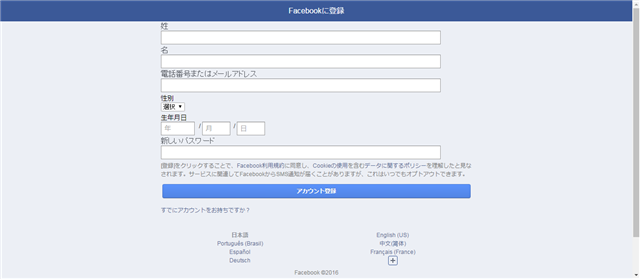
2.必要事項を入力して【アカウント登録】をクリックする。
すると、これでアカウントは仮登録された状態になるのですが、アカウントの登録を最後まで完了させるには、引きつづき認証作業が必要となります。
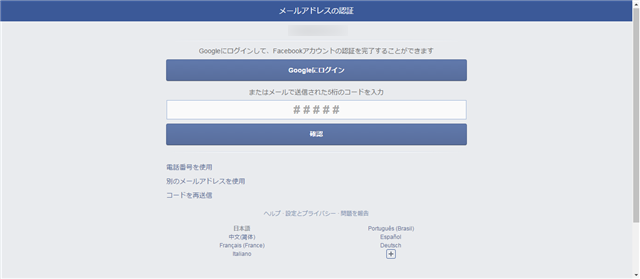 この画面が出ることもあるようですが、私のときは出ませんでした。
この画面が出ることもあるようですが、私のときは出ませんでした。
アカウントを認証する
登録の際に入力したメールアドレス宛にFacebookから確認メールが届いているので、メールボックスを確認します。
 メールボックス(この画面はGmailです)を確認してFacebookからのメールをクリック
メールボックス(この画面はGmailです)を確認してFacebookからのメールをクリック
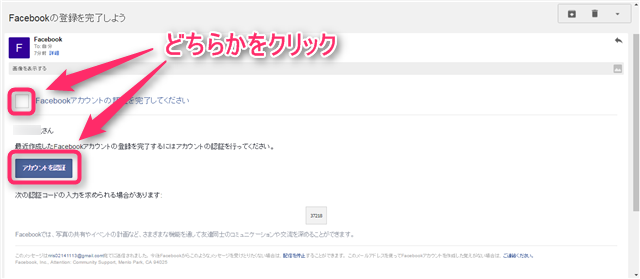
『Facebookアカウントの認証を完了してください』をクリック。
認証コードを求められた場合は一番下の5桁の数字を入力する。
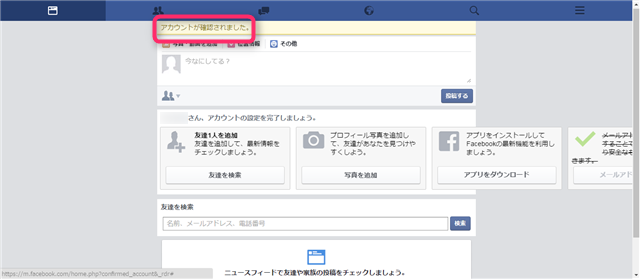 Facebook画面の上部に『アカウントが確認されました』と出たら登録完了!
Facebook画面の上部に『アカウントが確認されました』と出たら登録完了!
※携帯電話番号を追加の画面で電話番号を入力したくない場合
画面に従っていくと、『携帯電話番号を追加』という画面が出てきます。電話番号を入力したくない場合は、画面右上の【次へ】をクリックします。入力欄の下の【次へ】をクリックするとスキップできません。
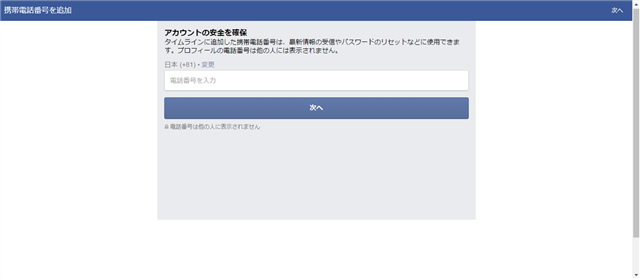 分かりにくいですが、画面下の【次へ】ではなく
分かりにくいですが、画面下の【次へ】ではなく
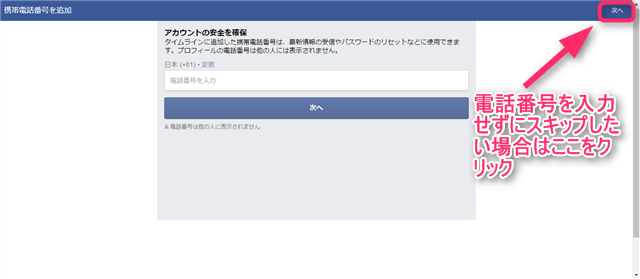 右上の【次へ】をクリックすると、電話番号の入力をスキップできます
右上の【次へ】をクリックすると、電話番号の入力をスキップできます
アカウントの認証が済んだら始めに設定の見直しを
アカウントを作ったら、不特定多数の人に個人情報をうっかりさらしてしまうことがないよう【プライバシー設定】をきちんと確認し、必要に応じて設定を変更しておきましょう。
私の場合は、アカウントを作って『あるコミュニティに参加』したかっただけなので、アカウント作成時に入力した個人情報以外は今のところ追加していませんし、公開範囲も設定で極力少なくしています。
また、Facebookに限らずですが、最近は短期間のうちにサービスの内容が大きく変わっている場合も多々あるので、最新の情報は各自で定期的にチェックすることを忘れないよう気をつけましょう。





